标签:完成 etc 服务器 设置 cmak mirror 输入 版权 终端
CentOS7安装VMware Tools的具体步骤如下:
一、准备工作
菜单栏》安装VMware Tools
点击VMware菜单栏【虚拟机】,选择【安装VMware Tools】;如果安装了早期版本的 VMware Tools,则菜单项为[更新 VMware Tools]


装载CD-ROM
查看【虚拟机>设置>硬件>CD/DVD】是否已加载CD虚拟驱动器,如下图


二、挂载目录
查看cdrom目录
在虚拟机中,以 root 身份登录客户机操作系统,打开终端窗口并运行ls /dev命令查看是否含有cdrom目录

创建/mnt/cdrom
将CD-ROM挂载到其他目录下,一般是将/dev/cdrom 挂载到/mnt/cdrom目录
使用ls /mnt查看是否已经含有/cdrom目录

从上图中可以发现/mnt中并没有/cdrom目录,故需要进行创建,使用命令mkdir /mnt/cdrom或mkdir -p /mnt/cdrom(带上-p则可以一次创建多个目录),使用命令ls /mnt查看目录是否创建成功

挂载目录
使用命令mount -t iso9660 /dev/cdrom /mnt/cdrom将光盘挂载在/mnt/cdrom目录,并使用命令ls /mnt/cdrom查看是否挂载成功

三、拷贝安装包
拷贝安装包到家目录
将后缀名为tar.gz的文件拷贝到家目录下,使用命令cp /mnt/cdrom/ VMwareTools-9.9.3-2759765.tar.gz ~,并用命令ls ~查看是否复制成功

解除挂载
使用命令umount /dev/cdrom解除挂载

解压安装包
使用命令tar -zxvf VMwareTools-9.9.3-2759765.tar.gz

解压完成后使用命令ls ~查看是否解压成功

四、安装VMware Tools
进入源码文件目录
使用命令cd vmware-tools-distrib进入到解压后的源码文件目录

运行vmware-install.pl文件

结果出现错误“-bash: ./vmware-install.pl: /usr/bin/per: bad interpreter: No such file or directory”,表明未安装编译环境

安装编译环境
输入命令yum -y install perl gcc make kernel-headers kernel-devel (最好使用命令yum -y install perl gcc gcc-c++ make cmake kernel kernel-headers kernel-devel net-tools以避免后期网络问题)

结果报错“Couldn’t resolve host ‘mirrorlist.centos.org”,表明无法解析mirrorlist.centos.org这个地址,没有正确配置网络
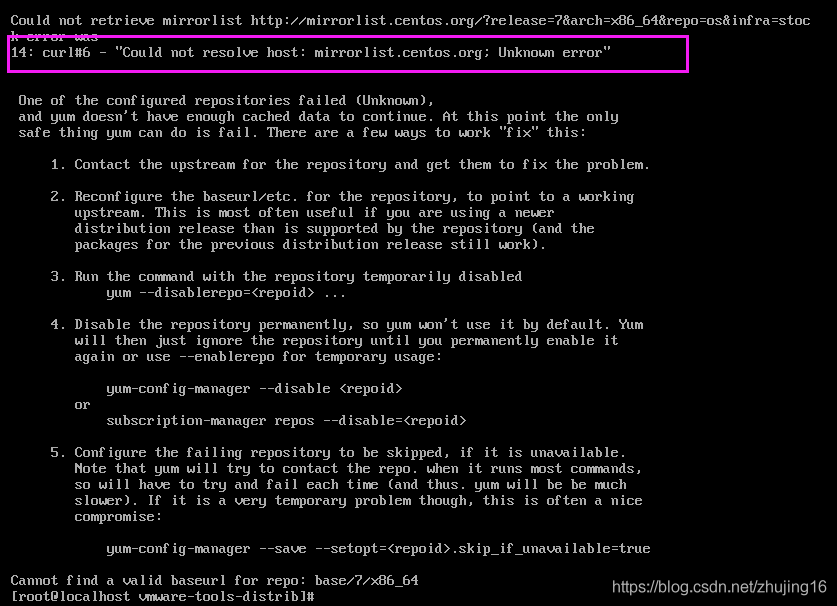
五、配置静态网络
使用ip addr查看当前的ip地址(centos无法使用命令ifconfig查看ip)
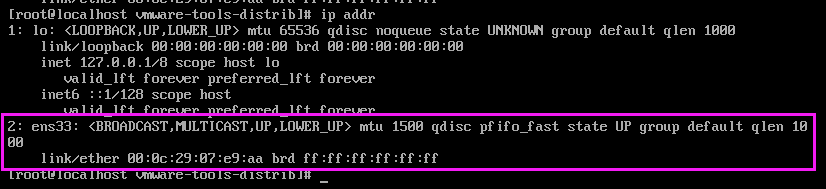
如上图所示,可知网卡ens33并没有相应的inet属性即没有IP地址,也就无法通过IP地址连接虚拟机
centos获取IP地址的方式有两种:一是动态获取IP,二是设置静态IP
以下采用设置静态IP的方式:
使用命令ls /etc/sysconfig/network-scripts/查看ens33对应的文件名

使用命令vi /etc/sysconfig/network-scripts/ifcfg-ens33打开并编辑文件内容(按下字母i进入编辑状态,按下esc退回到查看状态,按下:wq保存并退出文件内容回到命令行)

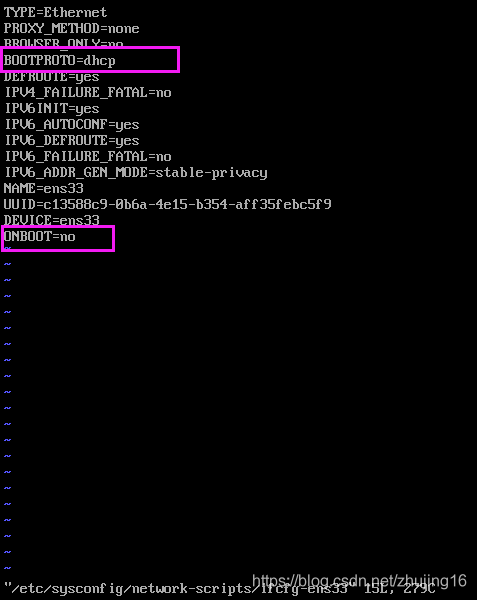
从上图可知,centos7 默认是使用动态获取IP的方式且是不启动网卡的(BOOTPROTO=dhcp,ONBOOT=no),若要配置动态IP则只需将ONBOOT=no更改为ONBOOT=yes后重启网络即可;但若要设置静态IP则需将BOOTPROTO=dhcp,ONBOOT=no更改为BOOTPROTO=static,ONBOOT=yes,并在后面添加上要设置的静态IP地址及DNS地址:
IPADDR=静态IP地址
NETMASK=255.255.255.0
GATEWAY=IP地址所在网关地址
DNS1=119.29.29.29
DNS2=8.8.8.8(其中DNS1和DNS2都是网上找的免费DNS服务器)
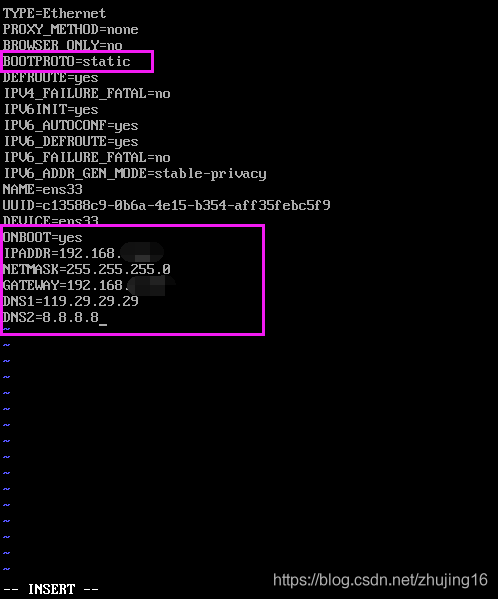
使用命令systemctl restart network重启网络

检查是否设置成功
再次使用命令ip addr查看IP地址检查设置是否成功
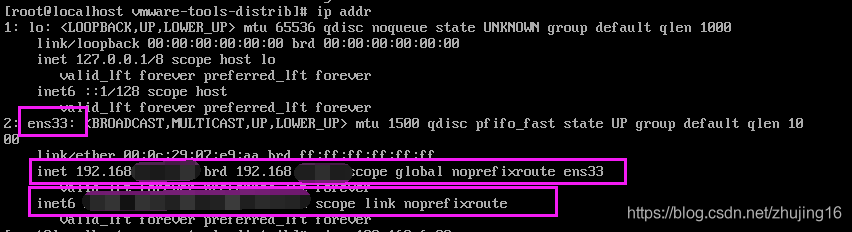
检查是否网络联通
由上图可知,静态IP已设置成功,再使用命令(ping+IP地址)检查与物理机是否已经联通(在centos中若ping命令没有自动结束,可使用ctrl+c结束该命令)

检查网络是否可用
再使用命令(ping+网址)检查网络是否可用
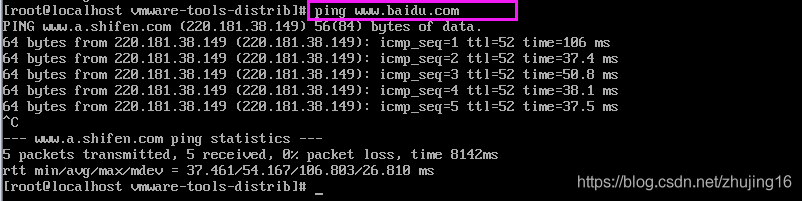
由上图可知,网络已可用,至此配置静态IP已结束
六、继续安装编译环境
输入命令yum -y install perl gcc make kernel-headers kernel-devel (最好使用命令yum -y install perl gcc gcc-c++ make cmake kernel kernel-headers kernel-devel net-tools以避免后期网络问题)开始安装
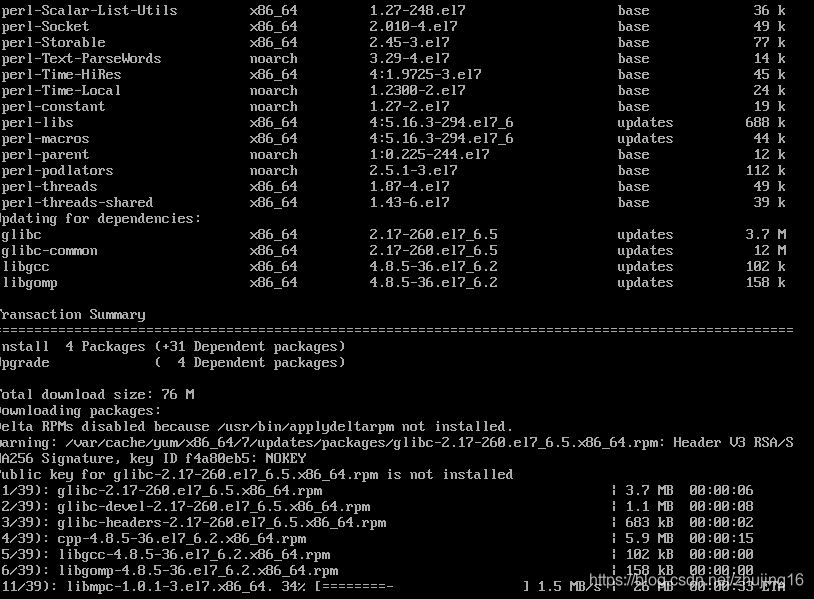
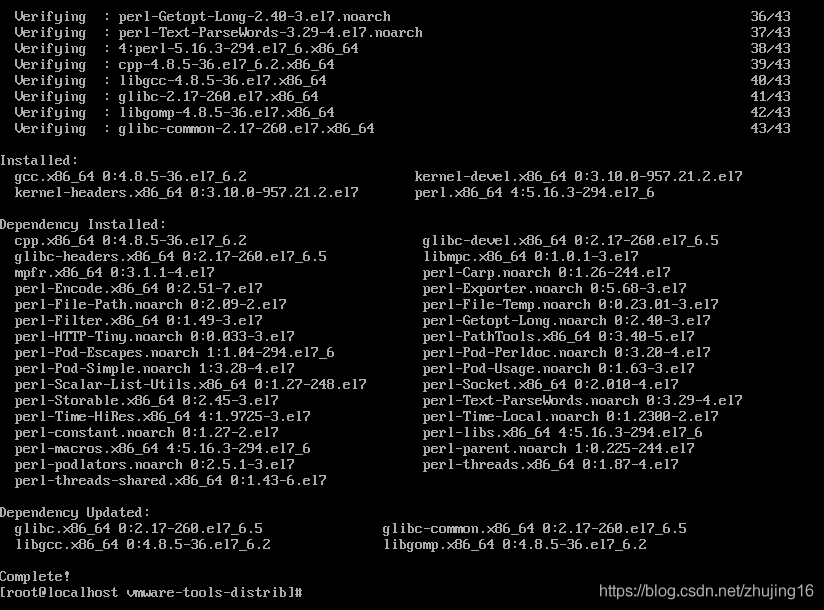
由上图可知,编译环境的安装已经完成
七、正式安装VMware Tools
继续在vmware-tools-distrib目录中输入命令./vmware-install.pl开始进行安装,然后一路按照提示有 [no] 的输入 no 有 [yes] 的输入 yes 没有的一般直接按回车

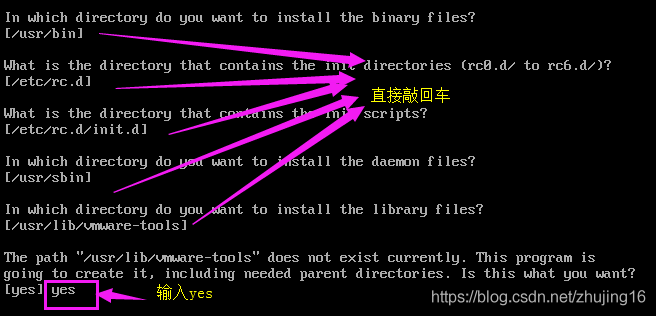
当出现“what is the location of the “ifconfig”program on your machine?”时输入【yes】,会出现该错误是因为网络问题,在安装编译环境时没有进行net-tools的安装导致的
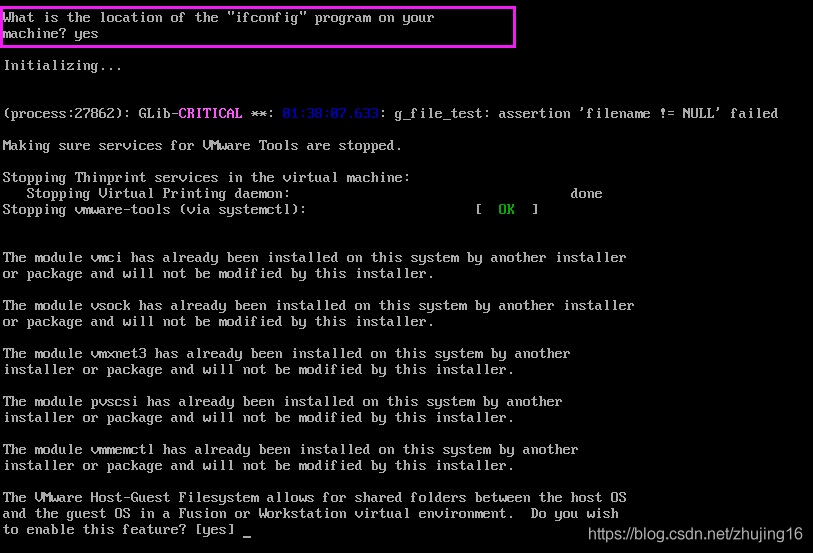
接着遇到问题“Enter the path to the kernel header files for the 3.10.0-327.el7.x86_64 kernel? ”,该问题是因尚未创建相应的软链接导致的,故先用ctrl+c结束安装
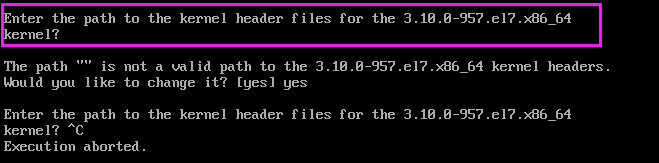
趁现在将之前未安装上的编译环境,重新安装一遍,使用命令yum -y install perl gcc gcc-c++ make cmake kernel kernel-headers kernel-devel net-tools

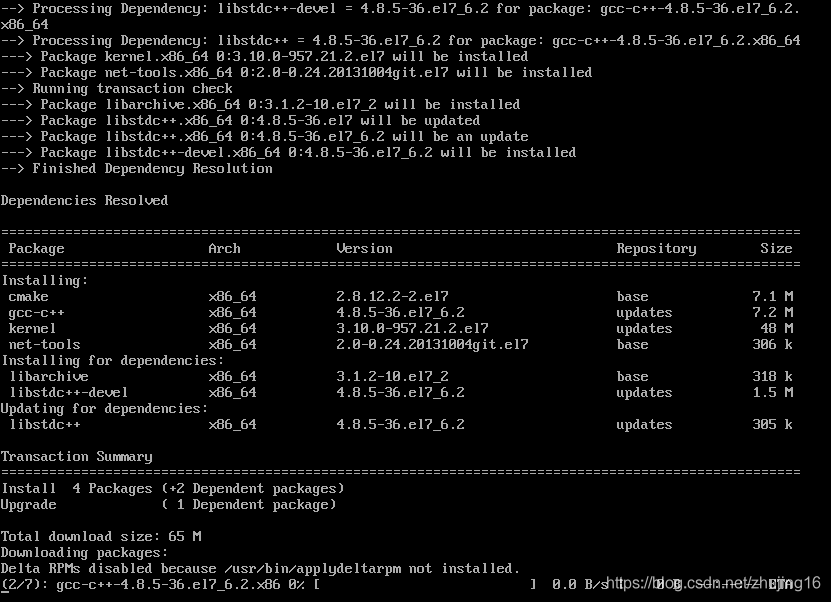
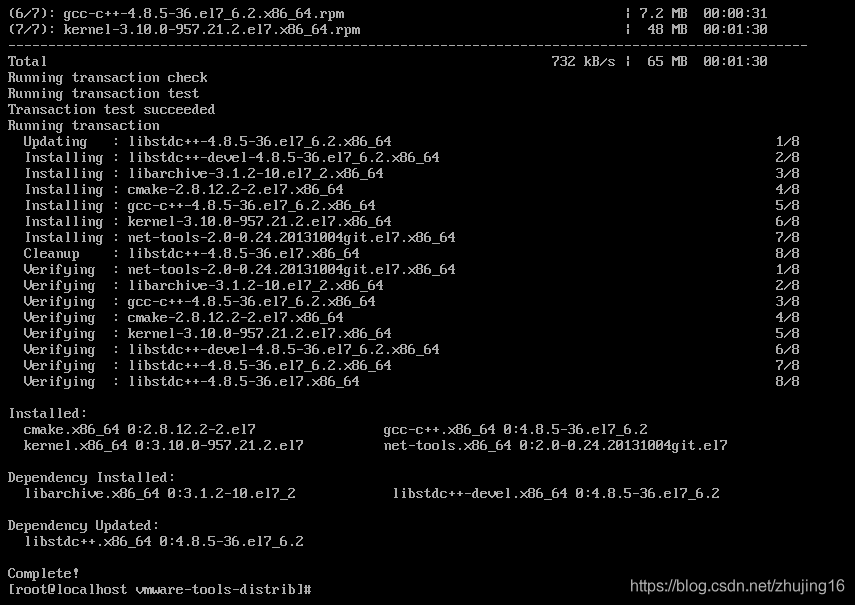
使用命令rpm -aq | grep kernel-headers查看kernel-headers是否安装成功

使用命令rpm -ql kernel-headers-3.10.0-957.21.2.el7.x86_64|less查看安装目录,因安装目录太多故后面加less方便翻页查看
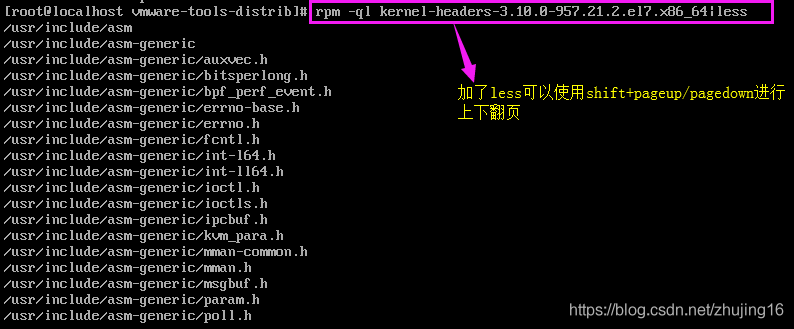
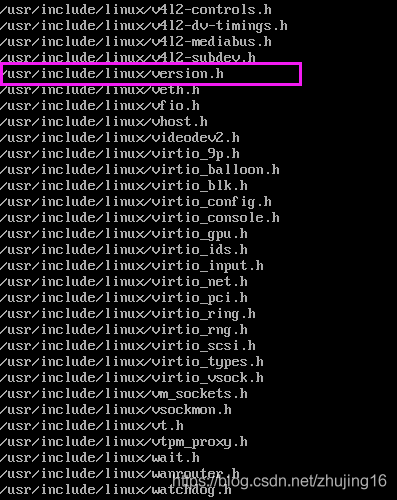
从上图可知,当前的安装目录是/usr/include/linux/,找到version.h文件,为其创建软链接使用命令cd /usr/include/linux进入安装目录
yum默认安装目录是/usr/src,故现为/usr/src里面的version.h创建软链接
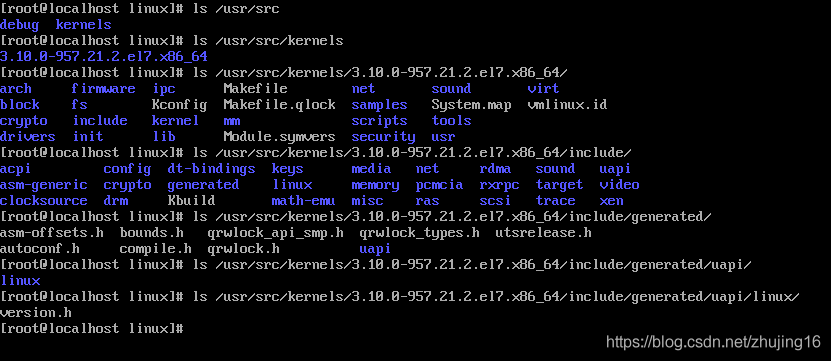
使用命令ln -s /usr/src/kernels/3.10.0-514.21.2.el7.x86_64/include/generated/uapi/linux/version.h /usr/src/kernels/3.10.0-514.21.2.el7.x86_64/include/linux/version.h并使用命令reboot重启系统

重启后重新进入 vmware-tools-distrib 源码包目录进行再次重新安装 VMware Tools,这次没有报错直接安装成功了
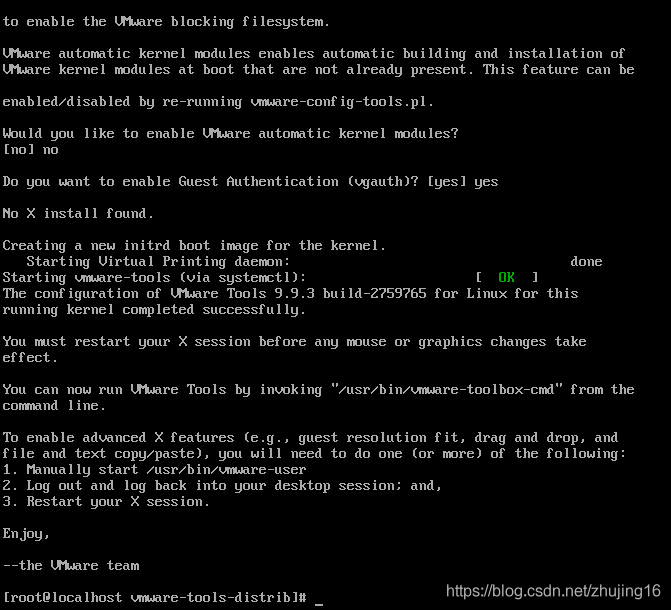
第一次运行时需运行“/usr/bin/vmware-config-tools.pl”命令配置VMware Tools,按回车键直接运行

输入"/usr/bin/vmware-user"启动vmware用户进程,并输入”startx“启动图形界面(因当前安装的centos是最小安装版本并没有安装图形界面,故后面的都不再演示)
到此,已完成了VMware tools的安装工作
————————————————
版权声明:本文为CSDN博主「竹jing」的原创文章,遵循CC 4.0 BY-SA版权协议,转载请附上原文出处链接及本声明。
原文链接:https://blog.csdn.net/zhujing16/article/details/88677253
标签:完成 etc 服务器 设置 cmak mirror 输入 版权 终端
原文地址:https://www.cnblogs.com/keyL/p/14586169.html